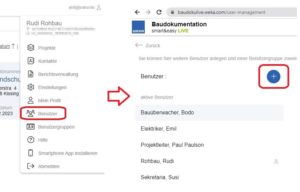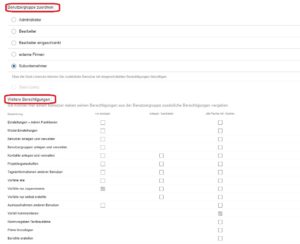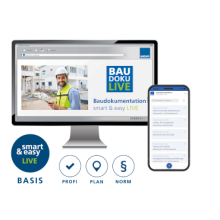Schließen X
Weitere Benutzer anlegen und Berechtigungen vergeben
- Legen Sie Kollegen und Mitarbeiter INNERHALB Ihrer Firmeninstanz an, damit Sie gemeinsam an Projekten arbeiten.
- Sie können Benutzern Zugriff nur für bestimmte Projekte erlauben und zusätzlich Rechte vergeben. Somit können Sie genau kontrollieren, wer welche Projekte bzw. Informationen sehen, bearbeiten oder löschen darf. So können Sie sogar externe Projektbeteiligte hinzufügen, die dann nur die sie betreffenden Vorfälle einsehen können und je nach weiteren Berechtigungen auch bearbeiten können.
- Weitere Benutzer können im Menü unter <Benutzer> angelegt werden.
- Diesen Eintrag sehen nur Administratoren (z.B. Benutzer der die Registrierung durchgeführt hat) oder Nutzer mit entsprechender Berechtigung.
- Jeder angelegte Benutzer benötigt eine eigene (kostenpflichtige) Lizenz.
- Über die „Gastlizenzen“ können Sie zusätzliche Benutzer mit eingeschränkten Berechtigungen hinzufügen (nur „sehen“, nichts bearbeiten)
- Es ist nicht möglich nachträglich Daten zusammenzuführen, falls Kollegen/Mitarbeiter sich separat für einen Gratis-Test registriert haben.
Zur Anlage von neuen Benutzern klicken Sie den Menüpunkt <Benutzer> und dann auf den Button <NEU>
Jeder Benutzer wird einer Benutzergruppe zugeordnet, außerdem können Sie noch zusätzliche Berechtigungen vergeben.
Zusätzlich angelegte Benutzer erhalten ebenfalls eine E-Mail und müssen diese bestätigen, um ein persönliches Passwort festzulegen.
Hinweis: Nicht jeder Benutzer sieht automatisch alle Projekte. Jeder Nutzer sieht von ihm selbst angelegten Projekte, ein Administrator sieht alle Projekte. Sollen mehrere Bearbeiter an einem Projekt arbeiten, fügen Sie diese unter den <Projekteigenschaften> im Bereich <Beteiligte Benutzer> hinzu.
Sollen neue Mitarbeiter zeitgleich zu mehreren Projekten hinzugefügt werden, können Sie dies über eine „Massenvergabe“ über die Suchfunktion auf der Startseite vornehmen: Massenvergabe von Beteiligten Benutzern und Kontakten
Hier geht es weiter zur Benutzergruppen.
Baudokumentation LIVE
Die neue online-Software für Foto-Dokumentation & mehr - easy zu bedienen und in Echtzeit zusammenarbeiten